WannaCry zararlısı bulaşan sisteminizi bu rehberimizle temzileyebilirsiniz.
WannaCry, yıllardır süregelen ransomware tehditleri zincirinin son halkası. Geçtiğimiz günlerde teknoloji dünyasının gündemine oturan bu zararlı yazılım herhangi bir bilgisayara bulaştıktan sonra sistemdeki dosyaların önemli bir kısmını şifreliyor ve kullanıcılardan 300 dolar civarı bir fidye talep ediyor.
Öncelikle belirtelim ki eğer dosyalarının WannaCry tarafından şifrelendiyse, bu rehber dosyalarınızı geri getirmeyecektir. Ransomware tarafından şifrelenen dosyaların kurtarılması çoğu zaman imkansıza yakındır. Bu yüzden dosya yedeklerinizi düzenli almanız önemlidir.
Bazı durumlarda fidyeyi ödeseniz bile korsanlar sözünü tutup size şifre anahtarı göndermeyebilir. Ancak her koşulda WannaCry yazılımını sisteminizden atmak isteyeceksiniz, zira zaman içinde daha çok dosyanız WannaCry tarafından şifrelenebilir.
WannaCry Nasıl Kaldırılır?
Bu rehberimizde adım adım WannaCry saldırısına maruz kalan sistemlerde bu yazılımın nasıl ortadan kaldırılabileceğini göstereceğiz. WannaCry yazılımını kaldırmak için MalwareBytes ve EmsiSoft tarafından üretilen Anti-Malware yazılımlarından ve Rkill adlı işlem sonlandırıcıdan faydalanacağız.
Öncelikle ransomware kaldırma sürecine engel olabilecek yazılım ve işlemleri ortadan kaldırmamız gerekiyor. Bunun için ücretsiz Rkill uygulamasını kullanacağız. Rkill, sisteminizi tarayıp daha sonra başınızı ağrıtabilecek malware türevlerini tespit edip zorla sonlandıracaktır.
 Uygulamayı indirdikten sonra iExplorer.exe dosyasını çalıştırın. Açılacak olan komut penceresinde sisteminizin tarandığını göreceksiniz. Tarama işlemi tamamlandığında komut penceresi otomatik olarak kapatılacak ve bir log dosyası oluşturulacaktır. Daha detaylı bir analiz için log dosyasını okumayı tercih edebilirsiniz. Tarama işleminden sonra sisteminizi yeniden başlatmayın, zira kapatılan malware dosyaları yeniden başlatılabilir.
Uygulamayı indirdikten sonra iExplorer.exe dosyasını çalıştırın. Açılacak olan komut penceresinde sisteminizin tarandığını göreceksiniz. Tarama işlemi tamamlandığında komut penceresi otomatik olarak kapatılacak ve bir log dosyası oluşturulacaktır. Daha detaylı bir analiz için log dosyasını okumayı tercih edebilirsiniz. Tarama işleminden sonra sisteminizi yeniden başlatmayın, zira kapatılan malware dosyaları yeniden başlatılabilir.
İkinci aşama olarak sisteminizi EmsiSoft Anti-Malware ile taramanız gerekiyor. Bu yazılım ücretli olsa da 30 günlük bir deneme süresi sunuyor. Kurulum dosyasını indirin ve çalıştırın. Windows SmartScreen tarafından bir uyarı alırsanız uyarıyı yok sayın.
Kuruluma başladıktan sonra lisans seçenekleri menüsünden 30 günlük deneme sürecini seçerek programın ücretsiz tarama özelliğinden faydalanabilirsiniz. Kurulum işlemi sırasında kurulum sihirbazı birkaç dakika boyunca çeşitli güncellemeler indirecektir. Güncelleme sonrası PİP Algılamasını Etkinleştir seçeneğini onaylayıp kurulumu tamamlayın.
 Kurulumdan sonra uygulama başlatılacaktır. Sisteminizi taramaya başlamak için ana ekranda bulunan Hiç taranmadı butonuna tıklayın. Açılan menüdeki Malware Taraması butonuna tıklayarak taramayı başlatın.
Kurulumdan sonra uygulama başlatılacaktır. Sisteminizi taramaya başlamak için ana ekranda bulunan Hiç taranmadı butonuna tıklayın. Açılan menüdeki Malware Taraması butonuna tıklayarak taramayı başlatın.
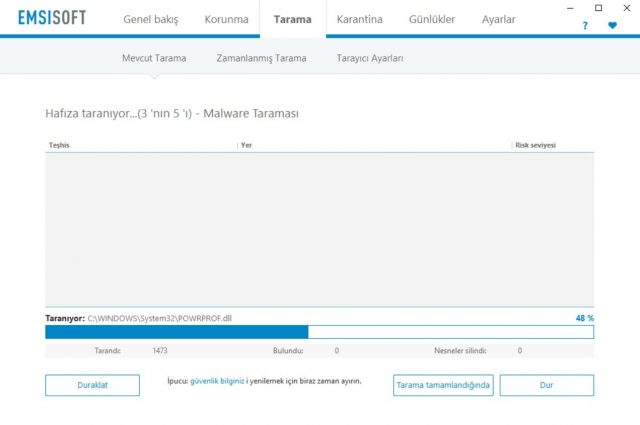 Tarama tamamlandıktan sonra uygulama yeni bir ekranda tespit edilen zararlı yazılımları listeleyecektir. Seçilenleri karantinaya al butonuna tıklayarak tespit edilen zararlı yazılımları ortadan kaldırabilirsiniz. EmsiSoft sizden sisteminizi yeniden başlatmanızı isteyebilir. Bu durumda sisteminizi yeniden başlatın.
Tarama tamamlandıktan sonra uygulama yeni bir ekranda tespit edilen zararlı yazılımları listeleyecektir. Seçilenleri karantinaya al butonuna tıklayarak tespit edilen zararlı yazılımları ortadan kaldırabilirsiniz. EmsiSoft sizden sisteminizi yeniden başlatmanızı isteyebilir. Bu durumda sisteminizi yeniden başlatın.
 Yüklemeniz gereken son uygulama ise MalwareBytes Anti-Malware. Kurulum dosyasını indirdikten sonra açık olan bütün programları ve bu dahil bütün pencereleri kapatın, sonra kurulumu başlatın. Varsayılan ayarları kullanarak kurulumu tamamlayın.
Yüklemeniz gereken son uygulama ise MalwareBytes Anti-Malware. Kurulum dosyasını indirdikten sonra açık olan bütün programları ve bu dahil bütün pencereleri kapatın, sonra kurulumu başlatın. Varsayılan ayarları kullanarak kurulumu tamamlayın.
Uygulamayı çalıştırdıktan sonra taramalardan en iyi sonucu elde etmek için rootkit tarama seçeneğini etkinleştirmemiz gerekiyor. Bunun için pencerenin sol tarafında bulunan Settings butonuna tıklayın ve açılan penceredeki Protection sekmesini açın. Scan options bölmesinde bulunan Scan for rootkits butonuna tıklayarak istediğimiz özelliği etkinleştirin.
 Rootkit tarama özelliğine sahip olduğumuza göre taramaya başlayabiliriz. Pencerenin sol tarafında bulunan Scan butonuna tıklayarak tarama menüsünü açın. Threat scan seçeneğinin seçili olduğundan emin olun ve Start Scan butonuna tıklayın.
Rootkit tarama özelliğine sahip olduğumuza göre taramaya başlayabiliriz. Pencerenin sol tarafında bulunan Scan butonuna tıklayarak tarama menüsünü açın. Threat scan seçeneğinin seçili olduğundan emin olun ve Start Scan butonuna tıklayın.
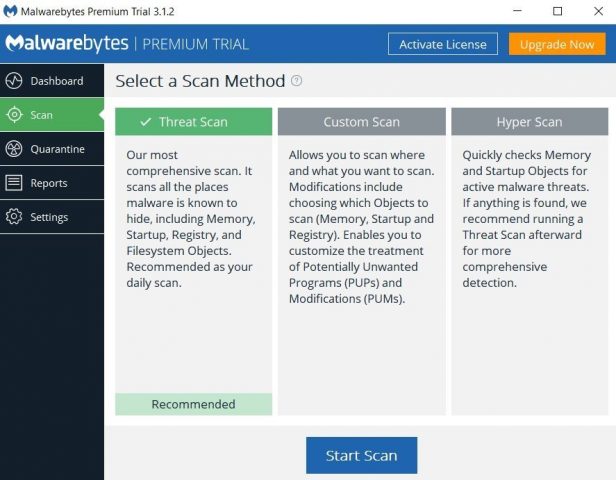 Bu işlemden sonra MBAM sistem taramasına başlayacaktır. Bu işlem uzun sürebilmektedir. Tarama tamamlandıktan sonra açılan yeni ekranda sisteminizde tespit edilen zararlı yazılımları göreceksiniz. Bu yazılımların hepsini seçip Quarantine Selected butonuna tıklayıp tespit edilen zararlı yazılımları ortadan kaldırabilirsiniz.
Bu işlemden sonra MBAM sistem taramasına başlayacaktır. Bu işlem uzun sürebilmektedir. Tarama tamamlandıktan sonra açılan yeni ekranda sisteminizde tespit edilen zararlı yazılımları göreceksiniz. Bu yazılımların hepsini seçip Quarantine Selected butonuna tıklayıp tespit edilen zararlı yazılımları ortadan kaldırabilirsiniz.
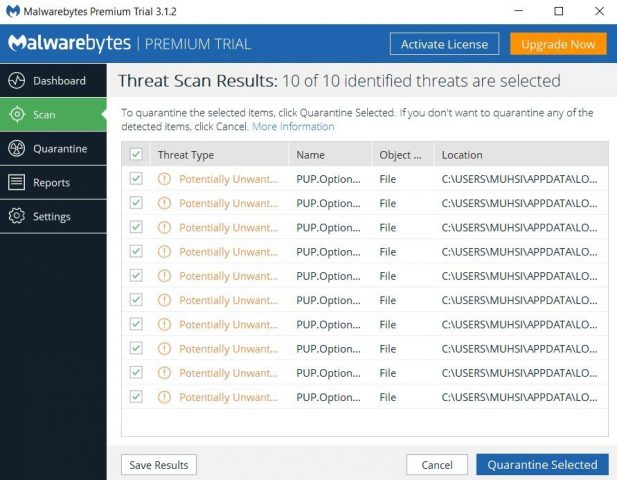 WannaCry Tehdidine Karşı Nasıl Önlem Alınır?
WannaCry Tehdidine Karşı Nasıl Önlem Alınır?
Her türlü ransomware tehdidine karşı en etkili mücadele ransomware sisteme bulaşmadan önce gerçekleştirilir. Bu nedenle gerekli önlemleri almak oldukça önemlidir.
Sağlam bir güvenlik için Microsoft’un yayınladığı güvelik yamalarını yüklemek oldukça önemli. Bu konuda kullanabileceğiniz rehberimize buradan ulaşabilirsiniz.
Ek olarak CryptoPrevent adlı faydalı ufak bir yazılım ile hızlı bir şekilde yazılım kısıtlama ilkesi oluşturabilir ve zararlı yazılımların belirli sistem konumlarında çalışmasını engelleyebilirsiniz.
CryptoPrevent, Windows XP S2 ve üstü Windows sürümlerinde kullanılabiliyor ve kullanıcılara hızlı bir kısıtlama ilkesi oluşturma yöntemi sunuyor. Farklı seviyelerde koruma sunan CryptoPrevent’i nasıl kullanacağınız ise tamamen sizin tercihinize kalmış.
Apply Protection sekmesi altında görebileceğiniz koruma planları ile sisteminizi ne denli sıkı bir koruma altına alabileceğinizi seçebilirsiniz. Maximum seviyesi oldukça güçlü bir koruma sağlar, ancak herhangi bir tehdit oluşturmayan yazılımların çalışmasını engelleyebilir. Default seçeneği ise benzer güçte bir koruma sağlamasa da, tehdit içermeyen yazılımlara izin verir.
 Policy Editor sekmesi altında ise belirli ilke ve dosya yollarını kara listeye alabilir veya bu istisnalara ek yetki sağlayabilirsiniz.
Policy Editor sekmesi altında ise belirli ilke ve dosya yollarını kara listeye alabilir veya bu istisnalara ek yetki sağlayabilirsiniz.








